Kako popraviti kodo napake Death Stranding 60001
Igre / / August 05, 2021
Death Stranding Kojima Production je znanstvenofantastična akcijska video igra z odprtim svetom, ki vsebuje nekatere dele dobro znane serije Half-Life vključno z višjo hitrostjo sličic v sekundo, načinom fotografiranja, več težavnostnimi stopnjami, izjemno široko podporo monitorja, trdim igranjem, izboljšano grafiko, itd. Medtem pa nekateri Death Stranding Predvajalniki osebnih računalnikov ali celo PS4 naletijo na kodo napake 60001, ko se poskušajo pridružiti spletnemu strežniku igre. Torej, če ste tudi vi soočeni z istim, si oglejte ta vodnik za odpravljanje težav.
Po mnenju nekaterih prizadetih igralcev se v načinu za več igralcev ne morejo povezati s spletnim strežnikom. Določena koda napake se pojavi vsakič, ko to poskušajo storiti, kar dobesedno preprečuje pridružitev strežniku prek spleta. Medtem pa se zaradi svetovne pandemične situacije večina igralcev trudi, da bi zagotovo stopila v splet, kar je še ena dražilna stvar. Če ste ena izmed žrtev, sledite spodnjim korakom.
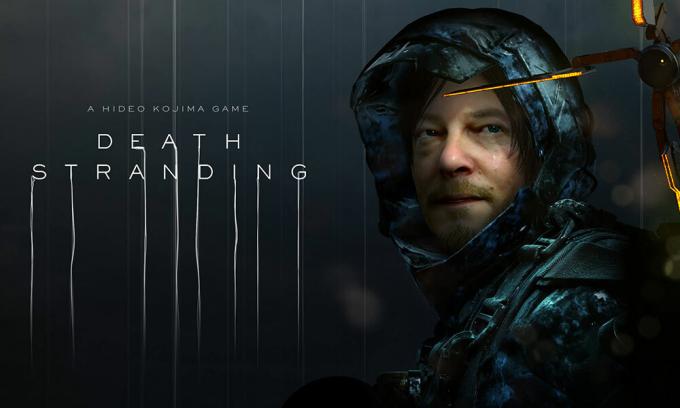
Kazalo
-
1 Kako popraviti kodo napake Death Stranding 60001
- 1.1 1. Poskusite z drugo internetno povezavo
- 1.2 2. Preverite datoteke datotek
- 1.3 3. Trda ponastavitev konzole PlayStation 4
- 1.4 4. Spremenite naslove DNS
Kako popraviti kodo napake Death Stranding 60001
Za to določeno kodo napake je lahko več razlogov. Najprej boste morali preveriti, ali so igralni strežniki gor ali dol. Lahko preprosto obiščete Kojima Productions Twitter ročaj za uradne posodobitve. Poleg tega lahko za nadaljnje informacije o izpadih strežnika odprete spletno mesto DownDetector. V času pridobivanja omenjene kode napake se lahko zgodijo nekatere težave s strežnikom ali vzdrževalna dela. Medtem ko lahko obstajajo težave tudi z vašo internetno povezljivostjo.
1. Poskusite z drugo internetno povezavo
Možno je, da je vaša internetna povezava morda počasna ali da ni dovolj stabilna za zagon igre v spletu. Medtem lahko v nekaterih primerih zaradi dodatne oddaljenosti ali ovir obstajajo težave s povezljivostjo Wi-Fi. Zato je zelo priporočljivo, da nekaj časa preverite drugo internetno povezavo in poskusite povezati igro v spletu.
2. Preverite datoteke datotek
Pomembno je tudi preveriti ali preveriti nameščene datoteke iger, ker je včasih mogoče, da so nameščene datoteke iger poškodovane ali manjkajo. Torej, datoteke iger iz odjemalca igre lahko zelo enostavno preverite. Postopek lahko traja nekaj časa in če nekaj manjka ali je poškodovan, vas bo o tem obvestil in samodejno odpravil odjemalec.
3. Trda ponastavitev konzole PlayStation 4
S strojno ponastavitvijo na konzoli PS4 lahko v večini primerov odpravite težavo s povezavo s strežnikom.
- Preprosto izklopite konzolo PlayStation 4.
- Nato odklopite napajalni kabel tudi iz konzole in vtičnice.
- Nato počakajte nekaj sekund in nato znova vstavite napajalni kabel v konzolo in vtičnico.
- Vklopite konzolo in poskusite znova zagnati igro, da preverite, ali je prišlo do težave.
4. Spremenite naslove DNS
Če želite, lahko medtem spremenite naslov DNS v računalniku ali na PlayStation 4. Včasih lahko sprememba naslova DNS popolnoma odpravi težave s povezavo strežnika.
Za PS4:
- Vklopite konzolo PlayStation 4> Pojdite na zaslon glavnega menija.
- Pojdite v Settings> Select Network Settings.
- Izberite Nastavitve internetne povezave> Izberite po meri.
- Za internetno povezavo ustrezno izberite LAN ali Wi-Fi.
- Zdaj izberite Po meri> Izberite Nastavitve naslova IP za Samodejno> Izberite Ne določi za ime gostitelja DHCP> Izberite Ročno za nastavitve DNS.
- Postavite primarni DNS 8.8.8.8 in sekundarni DNS 8.8.4.4> Shrani.
- Nazaj> Hit Next> Izberite Automatic za nastavitve MTU> Izberite Do not use for Proxy Server.
- Na koncu shranite vse spremembe in znova zaženite konzolo PS4.
- Nato zaženite igro in preverite težavo.
Za osebni računalnik:
- Kliknite Start> Kliknite meni Nastavitve (ikona zobnika).
- Izberite Network & Internet.
- Kliknite Spremeni možnosti adapterja> Z desno miškino tipko kliknite svojo omrežno povezavo.
- Nato izberite Lastnosti> Kliknite Internet Protocol različice 4 (TCP / IPv4).
- Kliknite Lastnosti> Vnesite primarni naslov DNS 8.8.8.8 in nadomestni naslov DNS 8.8.4.4> Shranite spremembe.
- Zaprite in znova zaženite sistem Windows.
- Končal si. Poskusite zagnati igro.
To je to, fantje. Predvidevamo, da se vam zdi ta članek zelo koristen. Za več poizvedb lahko komentirate spodaj.
Subodh rad piše vsebine, ne glede na to, ali so povezane s tehnologijo ali druge. Ko eno leto piše na tehnološkem blogu, se navduši nad tem. Obožuje igranje iger in poslušanje glasbe. Poleg blogov je zasvojen z igrami za igranje osebnih računalnikov in puščanjem pametnih telefonov.



